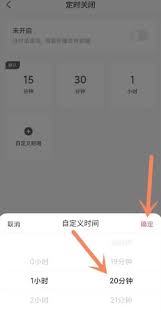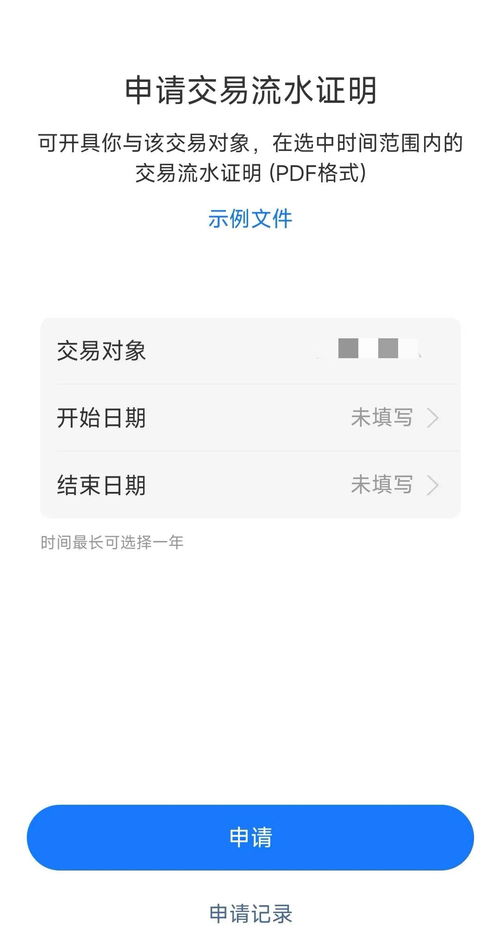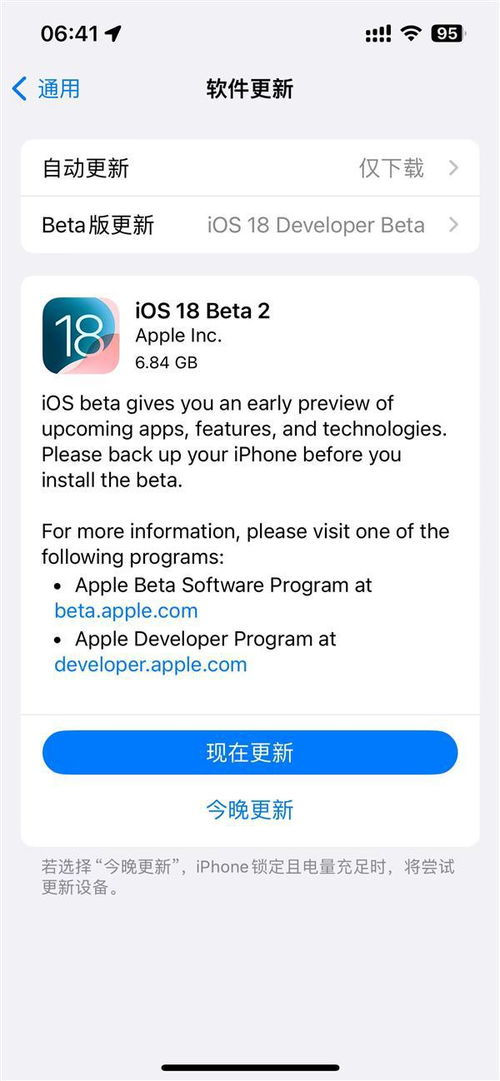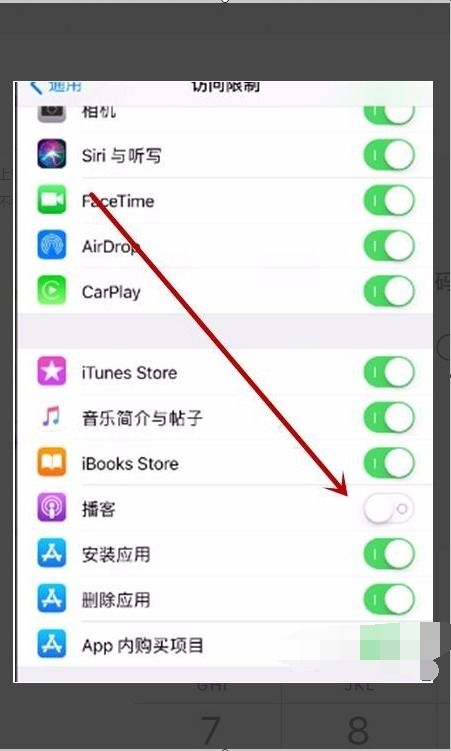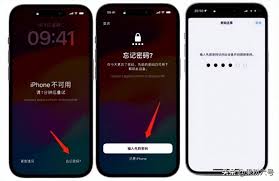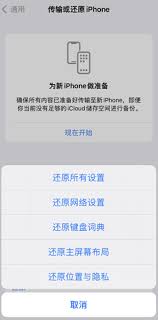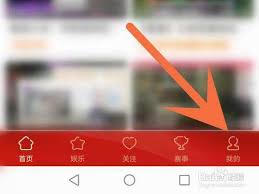苹果设备(包括iphone、ipad和mac)截屏的方法有所不同。本文将从不同类型的苹果设备出发,详细介绍如何在不同的设备上进行截屏操作。
iphone 和 ipad 截屏
对于iphone和ipad用户来说,截屏是一个非常实用的功能。无论是为了记录重要信息还是分享有趣的瞬间,掌握正确的截屏方法都是必不可少的。
iphone/ipad 截屏步骤:
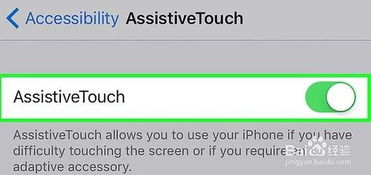
1. 同时按下home键和电源键:这是最传统的截屏方式。在屏幕需要截取的画面出现时,快速同时按下home键(或侧边按钮,在无home键的新款iphone上)和电源键,即可完成截屏。
2. 使用3d touch(仅限部分设备):部分支持3d touch功能的iphone设备还可以通过用力按压侧边按钮来触发截屏功能。不过,这种方式并不常用。
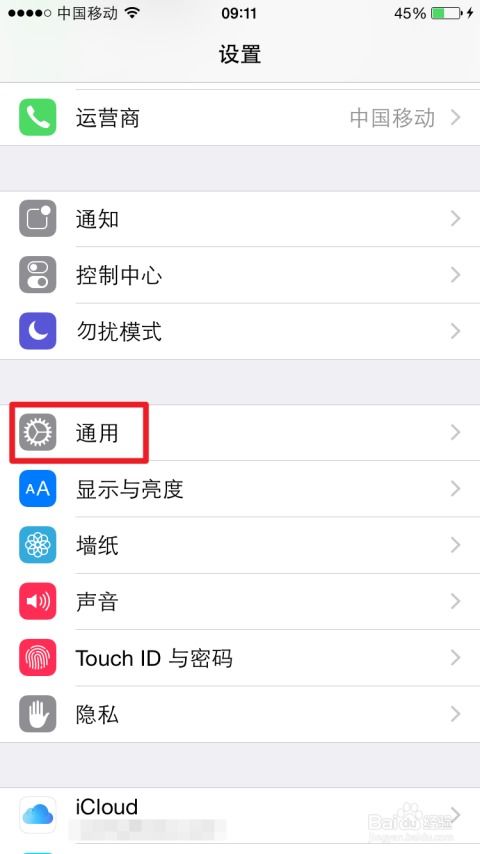
3. 使用辅助触控:如果你的设备支持“辅助触控”,你可以在设置中自定义一个手势来执行截屏操作。这样,只需轻轻一触即可完成截屏。
mac 截屏
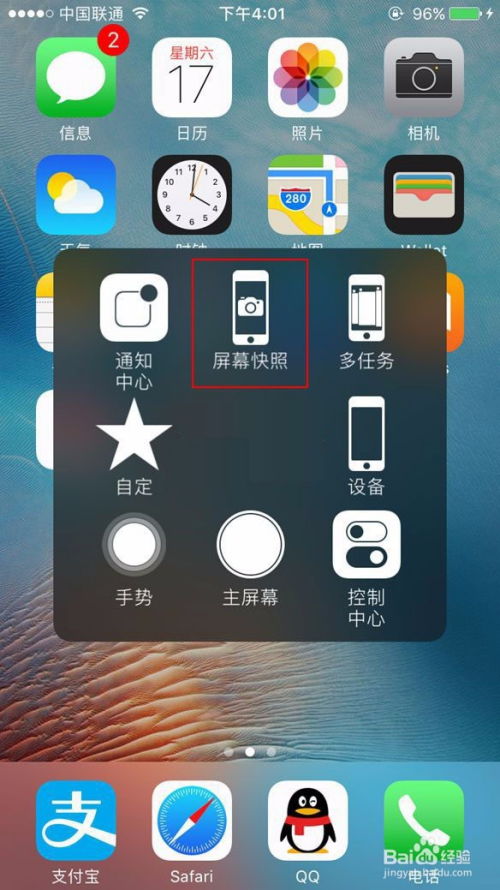
mac用户同样可以通过多种方式来截屏,满足不同的需求。
mac 截屏步骤:
1. 全屏截屏:按住command + shift + 3键,可以对整个屏幕进行截图,并自动保存到桌面上。
2. 选择区域截屏:如果只想截取屏幕上的特定区域,可以按住command + shift + 4键,然后拖动鼠标来选择需要截取的区域,松开鼠标后即可完成截屏。
3. 窗口截屏:按住command + shift + 4键,然后按空格键,光标会变成相机图标。此时,移动光标至任意窗口,点击鼠标左键即可对该窗口进行截屏。
4. 截屏后选项:在完成截屏后,截图会暂时出现在屏幕右下角。你可以点击它直接打开,或者选择更多选项如拷贝到剪贴板、保存到指定位置等。
无论是iphone、ipad还是mac,苹果设备都提供了便捷且高效的截屏功能。了解并熟练掌握这些截屏技巧,可以帮助你更高效地工作和生活。希望本文能帮助你更好地利用苹果设备的截屏功能。